数码机电视盒子怎么用视频教程?安装和操作指南是什么?
19
2025-05-20
随着科技的发展,越来越多的用户希望将手中的设备进行升级改造,以获得更加丰富和便捷的娱乐体验。对于拥有闲置主机的用户来说,将其转变为电视盒子无疑是一种性价比极高的选择。本文将详细介绍如何将主机转变为电视盒子以及软件的安装步骤,确保读者可以顺利进行操作。
在开始之前,我们先来了解一下为什么主机可以转变为电视盒子,以及这样做的优势在哪里。许多主机硬件配置强大,拥有足够好的性能来驱动各种电视应用程序。相比购买专业电视盒子,使用主机进行改装可以节省一笔费用。主机通常拥有更大的存储空间和更强的图形处理能力,能够提供更加流畅和高清的视频体验。

1.1确认主机硬件兼容性
并不是所有的主机都适合转变为电视盒子。您需要检查主机的硬件配置是否符合运行电视应用程序的要求。一般而言,主流的主机如Xbox、PlayStation或高性能PC主机都能够满足基本的硬件需求。
1.2选择合适的电视盒子软件
市面上有许多优秀的电视盒子软件,例如Kodi、Plex等。这些软件都支持在主机上运行,并且拥有丰富的插件和自定义选项,可以提供个性化的观看体验。

2.1下载并安装电视盒子软件
以Kodi为例,我们可以按照以下步骤进行安装:
1.访问Kodi官方网站:需要在浏览器中输入Kodi的官方网站地址,并下载适合您主机操作系统的版本。
2.安装Kodi:下载完成后,根据提示进行安装。对于PC主机来说,这一步相对简单,只需双击安装文件并遵循向导即可。
3.启动Kodi:安装完成后,启动Kodi程序。初次启动时,软件会引导您进行一些基础设置。
2.2配置软件并安装插件
1.个性化设置:在Kodi的“设置”中,您可以进行界面布局、皮肤更换、视频/音频等参数的调整,以满足您的使用习惯。
2.安装必要的插件:Kodi的强大之处在于其丰富的插件系统。您可以通过“插件”菜单进入“获取更多”来安装第三方开发的插件。您可以添加“PVR客户端”插件来观看直播电视节目。
3.安装媒体源:为了让Kodi能够播放您的视频和音乐文件,您需要添加媒体源。通过“媒体”菜单中的“添加源”选项来指定您的视频和音乐文件存放位置。
2.3界面优化与个性化
为了让您的“电视盒子”体验更加流畅,您还可以进行以下操作:
1.自定义皮肤:Kodi提供多种皮肤供用户选择,您可以根据个人喜好进行更换。
2.安装应用商店插件:通过安装像“Superrepo”这样的插件,您可以在Kodi中直接安装各种功能扩展,比如天气预报、游戏等。
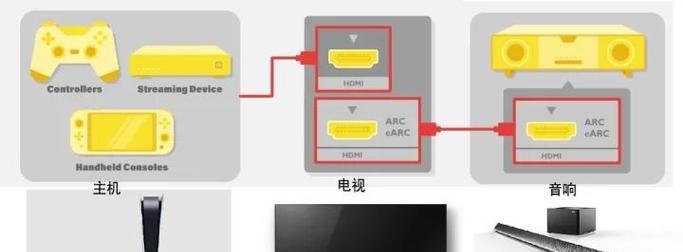
3.1兼容性问题
问题:安装软件后,无法正常启动或者运行缓慢。
解决:请检查您的硬件配置是否满足软件推荐的最低要求。如果不满足,可能需要升级硬件或者选择对性能要求更低的软件。
3.2连接问题
问题:安装插件后无法连接到媒体源。
解决:检查您的网络设置,确保网络连接正常。确认媒体源插件是否配置正确,有时需要手动输入媒体源地址或API密钥。
3.3更新问题
问题:软件或插件无法自动更新。
解决:进入软件设置检查更新选项,确保更新通知是开启状态。可以手动下载最新版本的软件或插件进行安装。
为了保证您的主机电视盒子能够稳定运行,定期维护是必不可少的。这包括清理无用插件、更新软件到最新版本以及定期清理系统垃圾。同时,随着技术的发展,可能会有更先进的软件版本发布,适时升级也是保持电视盒子性能的关键。
通过上述的步骤,您就可以将主机转变为功能强大的电视盒子了。请记住,安全使用、定期维护,以及根据个人需要对系统进行定制化,都是保障良好用户体验的重要因素。希望本文的内容能够帮助您顺利完成主机到电视盒子的转变,享受更加丰富多彩的娱乐生活。
版权声明:本文内容由互联网用户自发贡献,该文观点仅代表作者本人。本站仅提供信息存储空间服务,不拥有所有权,不承担相关法律责任。如发现本站有涉嫌抄袭侵权/违法违规的内容, 请发送邮件至 3561739510@qq.com 举报,一经查实,本站将立刻删除。